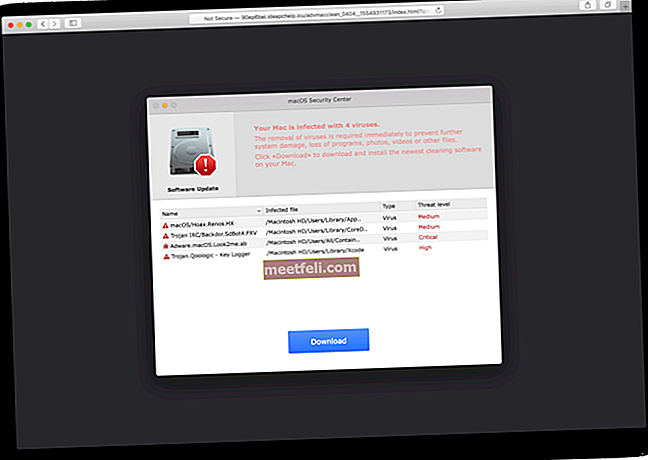Тут ми перерахуємо найпоширеніші проблеми iPhone 5s, і ми покажемо вам, як їх виправити. може з’являтися на кожному iPhone, включаючи iPhone 5s.
Поширені проблеми iPhone 5s та їх рішення
Проблеми Wi-Fi iPhone 5s
Використовувати смартфон без підключення до Інтернету було б нудно, правда? Деякі власники iPhone 5s повідомляли про проблеми з Wi-Fi - від дуже повільного з'єднання до неможливості взагалі підключитися до мережі.
Спосіб 1:
"Спочатку вимкніть Wi-Fi, зачекайте кілька секунд, а потім увімкніть його знову."
Спосіб 2:
"Перейдіть у Налаштування, увімкніть режим польоту, а потім вимкніть його."
Спосіб 3:
Перезапустіть iPhone - натисніть і утримуйте кнопку сну / пробудження, перетягніть повзунок, щоб вимкнути пристрій, а потім натисніть і утримуйте кнопку сну / пробудження, щоб увімкнути його знову.
Спосіб 4:
"Вимкніть маршрутизатор, зачекайте приблизно 20-30 секунд, а потім увімкніть його знову"
Спосіб 5:
“Потрібно переконатися, що прошивка маршрутизатора оновлена. Подивіться модель вашого маршрутизатора та відвідайте веб-сайт виробника, щоб побачити, чи доступні оновлення. "
Спосіб 6:
Скинути налаштування мережі - це те, що слід спробувати, якщо у вас виникли проблеми з мережею. Виконайте наступне: перейдіть до Налаштування> Загальне> Скинути> Скинути налаштування мережі »
Метод 7:
«Оновлення вашого пристрою може усунути широкий спектр помилок. Якщо доступна нова версія iOS, обов’язково встановіть її ”.
Спосіб 8:
“Якщо попередні рішення не працювали, ви можете скинути всі налаштування. Це не призведе до стирання будь-яких ваших даних, тому вам не доведеться турбуватися про це. Ось що вам потрібно зробити: перейдіть до Налаштування> Загальне> Скинути> Скинути всі налаштування »
Дивіться також: 5 способів виправити повільний Wi-Fi на iPhone 5s
Проблема повільної зарядки iPhone 5s
Це може сильно дратувати, особливо якщо вам потрібно вийти на вулицю, а ваш пристрій заряджає багато часу. Причиною може бути несправний зарядний пристрій, бруд і пил, а також деякі проблеми з програмним забезпеченням.
Спосіб 1:
Заряджайте пристрій за допомогою настінного зарядного пристрою, а не USB, оскільки пристрій таким чином заряджатиметься швидше.
Спосіб 2:
Переконайтеся, що ви використовуєте оригінальний зарядний пристрій, який додається до пристрою.
Спосіб 3:
Бруд та пил у блискавичному порту часто є основною причиною, чому телефон заряджається не так швидко, як слід. Щоб очистити блискавковідвід, вимкніть пристрій, а потім за допомогою зубочистки, голки або скріпки видаліть пил і бруд.
Спосіб 4:
Оновіть iOS, якщо є нова версія.
Спосіб 5:
Іноді ваш пристрій потребує нового запуску. Спочатку створіть резервну копію даних, а потім видаліть весь вміст і налаштування. Для цього перейдіть до Налаштування> Загальні> Скинути> Стерти весь вміст та налаштування. Після цього налаштуйте пристрій як новий.
iPhone 5s не заряджається
Якщо ваш пристрій не заряджається, вам потрібно спробувати кілька речей, перш ніж відвідати Apple Store.
Спосіб 1:
Простий перезапуск може вирішити багато проблем. Натисніть і утримуйте кнопку сну / пробудження та перетягніть повзунок, щоб повністю вимкнути iPhone. Після вимкнення телефону натисніть і утримуйте кнопку сну / пробудження, щоб увімкнути його знову.
Спосіб 2:
Ця проблема може виникнути, якщо зарядний порт заповнений пилом і брудом. Очистіть зарядний отвір зубочисткою або маленькою голкою.
Спосіб 3:
Змініть спосіб зарядки. Якщо ви зарядили пристрій за допомогою кабелю USB, переключіться на настінний зарядний пристрій і навпаки.
Спосіб 4:
Якщо доступна нова версія iOS, завантажте та встановіть її.
Спосіб 5:
Ви можете стерти весь вміст і налаштування та налаштувати пристрій як новий, але перед цим зробіть резервну копію даних. Після цього перейдіть до Налаштування> Загальне> Скинути> Стерти весь вміст та налаштування.
iPhone 5s не має звуку під час розмови
Багато користувачів iPhone 5s повідомили про цю проблему. Давайте подивимось на потенційні рішення.
Спосіб 1:
“Іноді ти можеш зменшити гучність, навіть не помічаючи. Натисніть кнопки гучності, розташовані збоку вашого телефону ".
Спосіб 2:
Очистіть бруд та пил з приймача. Для цього використовуйте невелику голку або зубочистку.
Спосіб 3:
Перезапустіть iPhone 5s. Натисніть і утримуйте кнопку сну / пробудження, а коли з’явиться повзунок, перетягніть його, щоб вимкнути пристрій. Коли він вимкнений, натисніть і утримуйте кнопку сну / пробудження ще раз і знову увімкніть iPhone 5s.
Спосіб 4:
Перейдіть до Налаштування> Bluetooth і вимкніть Bluetooth.
Спосіб 5:
Зніміть футляр, якщо він у вас є, оскільки він може блокувати динамік.
Спосіб 6:
Оновіть програмне забезпечення iOS, якщо доступна нова версія.
Метод 7:
Скиньте всі налаштування. Не хвилюйтеся, ваші дані не буде видалено. Перейдіть до Налаштування> Загальні> Скинути> Скинути всі налаштування.
Динамік iPhone 5s не працює
Вирішити цю проблему можна кількома простими способами.
Спосіб 1:
Перейдіть до Налаштування> Стільниковий, вимкніть його, а потім увімкніть.
Спосіб 2:
Зателефонуйте одному зі своїх контактів, але використовуйте гучномовець.
Спосіб 3:
Перейдіть до Налаштування> Bluetooth і вимкніть його.
Спосіб 4:
Зніміть футляр, якщо ви використовуєте його, оскільки він може блокувати динамік.
Спосіб 5:
Оновіть програмне забезпечення iOS на своєму пристрої, якщо є нова версія.
Спосіб 6:
Скиньте всі налаштування - це не призведе до видалення ваших даних. Перейдіть до Налаштування> Загальне> Скинути> Скинути всі налаштування.
Проблеми з мікрофоном iPhone 5s
Здебільшого ця проблема з’являється під час телефонного дзвінка, і деякі користувачі кажуть, що вона з’являється лише тоді, коли вони використовують певні програми.
Спосіб 1:
Зніміть захисну плівку з екрану, якщо ви цього ще не зробили.
Спосіб 2:
Акуратно очистіть мікрофон маленькою голкою або зубочисткою та не забудьте видалити весь пил і бруд.
Спосіб 3:
Якщо у вас є проблеми з певною програмою, потрібно переконатися, що програма має необхідний дозвіл. Перейдіть до Налаштування> Конфіденційність> Мікрофон.
Спосіб 4:
Перейдіть до Налаштування, торкніться Загальні, натисніть Доступність, знайдіть телефонне шумозаглушення та вимкніть його.
Спосіб 5:
Перезапустіть iPhone 5s.
Спосіб 6:
Ви можете скинути всі налаштування. Ця дія не призведе до видалення ваших особистих даних. Відкрийте програму Налаштування на вашому iPhone 5s, торкніться Загальні> Скинути> Скинути всі налаштування.
Метод 7:
Стерти весь вміст і налаштування. На відміну від попереднього методу, це призведе до стирання ваших особистих налаштувань та даних, тому спочатку вам потрібно зробити резервну копію файлів. Перейдіть до Налаштування> Загальне> Скинути> Стерти весь вміст та налаштування. Після цього налаштуйте iPhone 5s як новий пристрій.
Кнопка iPhone 5s Home не працює
Досить багато користувачів повідомили, що кнопка "Домашня сторінка" їх iPhone 5s не відповідає. Давайте подивимось на потенційні виправлення.
Спосіб 1:
Перше, що слід спробувати - це перекалібрування кнопки «Головна».
- Відкрийте один із додатків iOS за замовчуванням, наприклад, Годинник, Погода
- Натисніть і утримуйте кнопку живлення, доки не з’явиться повзунок
- Коли з’явиться повзунок, натисніть кнопку живлення та утримуйте його, поки повзунок не зникне і поки не з’явиться головний екран
- Додаток буде закрито
Спосіб 2:
“Підключіть роз’єм до свого iPhone 5s і повільно підсуньте його вгору, щоб трохи натиснути. Це може спрацювати, оскільки роз’єм знаходиться прямо під кнопкою «Домашня сторінка», і коли ви пересунете його, він може перемістити кнопку та виправити її ».
Спосіб 3:
Перезавантажте пристрій.
Спосіб 4:
Наступне, що вам слід зробити, це очистити кнопку «Домашня сторінка», видалити пил і бруд.
“Використовуйте ізопропіловий спирт і ватяну паличку та чистіть її, але робіть це обережно та акуратно. Майте на увазі, що слід почекати пару хвилин, щоб перевірити, чи працює кнопка ».
Спосіб 5:
Опція «Скинути всі налаштування» може вирішити цю проблему. Перейдіть до Налаштування> Загальне> Скинути> Скинути всі налаштування. Ваші дані не буде видалено.
Низький час автономної роботи iPhone 5s
Це проблема турбує багатьох користувачів, і є кілька речей, які ви можете зробити, щоб акумулятор довше працював між зарядами.
Спосіб 1:
Якщо ви перебуваєте в районі, де сигнал слабкий, увімкніть режим польоту.
Спосіб 2:
Вимкніть Bluetooth і Wi-Fi, коли вони не використовуються.
Спосіб 3:
Потрібно переконатися, що пристрій постійно не працює. Перейдіть до Налаштування> Загальне> Автоблокування. Там ви побачите кілька варіантів, і найкраще вибрати 1 хвилину.
Спосіб 4:
«Кожного разу, коли ви отримуєте сповіщення, пристрій відтворюватиме звук, а індикатори на екрані загоряться. Ви можете вимкнути сповіщення для деяких програм. Перейдіть до Налаштування> Центр сповіщень. Прокрутивши вниз, ви побачите всі програми, встановлені на вашому телефоні. Щоб вимкнути сповіщення, торкніться програми та виберіть «Немає».
Спосіб 5:
Вимкніть автоматичну яскравість та налаштуйте рівень яскравості вручну.
Спосіб 6:
Активуйте зменшення руху. Для цього перейдіть до Налаштування> Загальне> Доступність, знайдіть опцію та увімкніть її.
Метод 7:
Вимкнути фонове оновлення програми. Перейдіть до Налаштування> Загальне> Фонове оновлення програми.
Спосіб 8:
Вимкніть служби локації, перейшовши в Налаштування> Конфіденційність> Служби локації.
iPhone 5s заморожений, не реагує
Ті, хто повідомив про цю проблему, сказали, що зазвичай пристрій не реагує, коли вони використовують певний додаток.
Спосіб 1:
Примусово закрийте програму, і для цього двічі натисніть кнопку «Головна», щоб побачити програми, якими ви нещодавно користувались. Знайдіть програму, а потім проведіть пальцем угору, щоб закрити її.
Спосіб 2:
Спробуйте перезапустити пристрій, натиснувши та утримуючи кнопку сну / пробудження, а коли з’явиться повзунок, перетягніть його та вимкніть телефон. Коли він вимкнений, знову натисніть і утримуйте кнопку сну / пробудження, щоб увімкнути його.
Спосіб 3:
Якщо пристрій не реагує, коли ви намагаєтеся перезапустити його, спробуйте скинути його. Натисніть кнопку сну / пробудження та кнопку додому та утримуйте їх приблизно 10 секунд, поки не з’явиться логотип Apple.
Спосіб 4:
Нехай телефон заряджається деякий час і не використовуйте його, коли він підключений до зарядного пристрою.
Спосіб 5:
“Підключіть пристрій до комп’ютера. Після того, як iTunes розпізнає ваш iPhone 5s, виберіть опцію «Відновити» на панелі підсумків iTunes ».
iPhone 5s замерзає під час надсилання SMS-повідомлень
Якщо ви помітили, що пристрій замерзає під час надсилання SMS-повідомлень, ви можете зробити кілька дій, щоб позбутися проблеми. Подивимось.
Спосіб 1:
Якщо ви зберегли тонни текстових повідомлень, ви можете видалити кілька. Це вирішило проблему для багатьох.
Спосіб 2:
Ви нещодавно встановлювали сторонній додаток і коли проблема з’явилася? Було б розумно видалити цю програму, оскільки вона може спричинити проблему. Деякі програми погано кодовані, і вони можуть спричинити безліч проблем на вашому пристрої.
Спосіб 3:
Якщо у вас багато програм, які працюють у фоновому режимі, доцільно закрити кілька. Двічі натисніть кнопку «Домашня сторінка», і ви побачите попередній перегляд програм, якими ви користуєтесь останнім часом. Проведіть пальцем ліворуч, щоб знайти програми, які потрібно закрити, а потім проведіть пальцем угору, щоб закрити певну програму.
Спосіб 4:
Перезапустіть пристрій, щоб звільнити трохи пам'яті. Ваш iPhone 5s буде працювати набагато краще.
Спосіб 5:
Оновіть iOS, якщо для завантаження доступна нова версія.
Спосіб 6:
Скиньте всі налаштування, перейшовши до Налаштування, Загальні, Скинути та вибравши опцію “Скинути всі налаштування”. Ваші особисті файли та дані не буде видалено.
iPhone 5s не має проблем із обслуговуванням
Перш ніж зв’язатися зі своїм оператором, спробуйте кілька простих речей, перелічених нижче.
Спосіб 1:
Зайдіть в Налаштування, увімкніть режим польоту, зачекайте пару секунд і вимкніть його назад.
Спосіб 2:
Перезавантажте пристрій.
Спосіб 3:
Перевірте оновлення налаштувань оператора. Підключіться до мережі Wi-Fi, перейдіть до Налаштування> Загальні> Про програму.
Спосіб 4:
Вам слід скинути налаштування мережі, оскільки це часто вирішує проблему. Відкрийте програму Налаштування, торкніться Загальні, торкніться Скинути та виберіть «Скинути налаштування мережі».
Спосіб 5:
Оновіть свій iPhone 5s до останньої версії iOS.
Спосіб 6:
Інший варіант - скинути всі налаштування. Ваші дані та особисті файли не буде видалено. Перейдіть до Налаштування> Загальні> Скинути та натисніть «Скинути всі налаштування».
iPhone 5s продовжує перезавантажуватися
Це, без сумніву, одна з найбільш надокучливих проблем, адже коли ваш телефон продовжує перезавантажуватися, ви не можете нічого нормально зробити.
Спосіб 1:
Існує кілька простих прийомів, які можуть творити чудеса і виправляти безліч проблем, включаючи цю. Спочатку увімкніть режим польоту, а потім - стільникові дані.
Спосіб 2:
Наступне, що ви можете спробувати, це відновити зі старої резервної копії. Для цього підключіть iPhone 5s до комп’ютера, і коли iTunes розпізнає ваш пристрій, виберіть опцію відновлення зі старої резервної копії.
Спосіб 3:
Якщо ви встановили сторонній додаток і проблема перезапуску розпочалася, можливо, винна програма, саме тому вам слід його видалити. Знайдіть піктограму програми на головному екрані, натисніть і утримуйте її, доки вона не змигнеться, і ви не побачите «X». Натисніть на нього, і додаток буде видалено.
Спосіб 4:
Оновіть iOS, якщо є нова версія.
Спосіб 5:
Перейдіть до Налаштування> Загальне> Скинути і виберіть опцію «Скинути всі налаштування». Ваші дані не буде стерто.
Спосіб 6:
Якщо попередні методи не працювали, ви можете стерти весь вміст і налаштування та налаштувати iPhone 5s як новий пристрій. Перш ніж почати, зробіть резервну копію всього, що для вас важливо. Далі перейдіть до Налаштування> Загальне> Скинути, натисніть Стерти весь вміст і налаштування. Після завершення налаштуйте iPhone як новий.
Проблеми з сенсорним екраном iPhone 5s
Іноді сенсорний екран може реагувати повільно, або, якщо час від часу він не реагує, ось що слід спробувати.
Спосіб 1:
Протріть екран чистою і сухою тканиною.
Спосіб 2:
Зніміть захисний екран та футляр, якщо вони є.
Спосіб 3:
Наступне, що вам слід зробити, це перезапустити пристрій, оскільки це закриє програми, що працюють у фоновому режимі, а також звільнить пам’ять, завдяки чому пристрій буде працювати набагато краще. Коли пам’ять засмічена, сенсорний екран може реагувати повільно.
Спосіб 4:
Оновіть iOS.
Спосіб 5:
Скинути всі налаштування - перейдіть до Налаштування> Загальні> Скинути та натисніть «Скинути всі налаштування». Ваші дані не буде видалено.
Спосіб 6:
Видаліть усі налаштування вмісту й - як випливає з назви, вміст та особисті налаштування буде стерто, тому спочатку переконайтеся, що зробили резервну копію даних. Далі перейдіть до Налаштування> Загальне> Скинути> Стерти весь вміст і налаштування. Як тільки це буде завершено, налаштуйте свій iPhone 5s як новий пристрій.
iPhone 5s не завантажує та не оновлює програми
Якщо ви не можете завантажити нові програми з App Store або якщо ви не можете оновити вже встановлені, спробуйте кілька обхідних шляхів, перелічених нижче.
Спосіб 1:
Перейдіть до Налаштування> Загальне> Дата та час та встановіть його на автоматичний.
Спосіб 2:
Закрийте кілька програм і перезавантажте пристрій. Щоб закрити програми, двічі натисніть кнопку «Домашня сторінка», проведіть пальцем вліво, щоб переглянути програми, і проведіть пальцем угору, щоб закрити програму. Потім натисніть і утримуйте кнопку сну / пробудження та перетягніть повзунок, щоб вимкнути телефон. Коли ваш iPhone 5s вимкнено, натисніть і утримуйте кнопку сну / пробудження, щоб увімкнути його знову.
Спосіб 3:
Вийдіть із App Store. Перейдіть до Налаштування та торкніться iTunes & App Store. Клацніть на свій ідентифікатор Apple і виберіть опцію «Вийти». Відкрийте App Store, торкніться однієї з програм на сторінці «Функція» та завантажте програму. Ви побачите повідомлення з новими умовами використання, натисніть Прийняти.
Спосіб 4:
Оновлення iOS кожного разу, коли стає доступною нова версія, є дуже важливим, оскільки нова версія виправляє помилки, а також приносить нові функції. Якщо існує нова версія iOS, завантажте та встановіть її.
Спосіб 5:
Можливо, ваш пристрій потребує нового запуску. Що потрібно зробити, це стерти весь вміст і налаштування. Слід зазначити, що це призведе до видалення всього вмісту вашого пристрою та налаштувань, які ви налаштували відповідно до своїх потреб. Отже, спочатку створіть резервну копію даних. Закінчивши, виконайте такі дії: перейдіть до Налаштування, потім торкніться Загальні, натисніть Скинути та натисніть «Видалити весь вміст та налаштування». Зачекайте, поки це завершиться, а потім виконайте вказівки на екрані, щоб налаштувати iPhone 5s як новий пристрій.